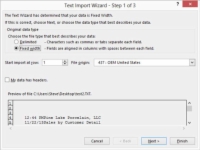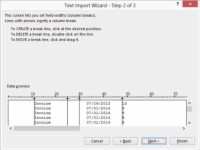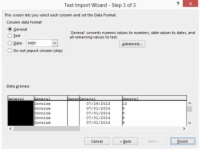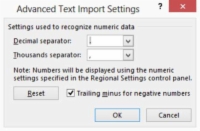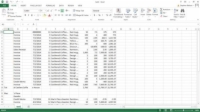Ha nem vagy nem tud közvetlenül exportálni az Excelbe, akkor meg kell tennie a második lépést a másik programmal létrehozott ASCII-szövegfájl importálásával. A következő lépések szükségesek egy egyszerű szöveges fájl importálásához:

1 Nyissa meg a szövegfájlt a Fájl menü Megnyitás parancsával vagy az Adatok lap Külső adatok lekérése szövegből parancsával.
Az Excel megjeleníti a Megnyitás párbeszédpanelt, ha a Megnyitás parancsot választja. Az Excel egy majdnem azonos Szövegfájl importálása párbeszédpanelt jelenít meg, ha az Adatok lap Külső adatok beolvasása szövegből parancsát választja.
2 Válassza a Szövegfájlok lehetőséget a legördülő listából.
Ez a lista a Fájl szövegmező jobb oldalán jelenik meg.
3 A Keresés helye legördülő lista segítségével azonosítsa azt a mappát, amelybe az exportált szövegfájlt helyezte.
Látnia kell a szöveges fájlt a Megnyitás párbeszédpanelen.
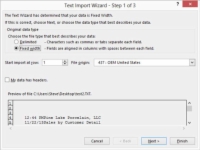
4 A szövegfájl megnyitásához kattintson duplán az ikonjára.
Az Excel elindítja a Szövegimportáló varázslót.
5 Válassza ki a Rögzített szélességű rádiógombot.
Ez jelzi az Excelnek, hogy a szövegfájl mezői egyenletesen elosztott oszlopokba vannak rendezve.
6 Az Importálás indítása a sornál szövegmezőben határozza meg az ASCII-szövegfájlban azt a sort, amely a táblázat első sora legyen.
Az ASCII szövegfájlok általában a fájl első néhány sorát használják a jelentés fejléc információinak megjelenítésére. Emiatt általában nem akarja az 1. sorban kezdeni az importálást; az importálást a 10., 20. vagy 5. sorban érdemes elkezdeni.
Ne legyen túl feszült, amikor meg kell mondani a Szövegimportáló varázslónak, hogy melyik sort kell először importálni. Ha túl sok sort importál, később könnyen törölheti a felesleges sorokat az Excelben.
Megtekintheti az importálandó jelentés előnézetét, amely a Szövegimportáló varázsló párbeszédpanel alsó részén látható.
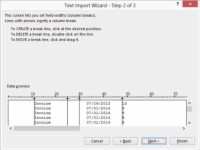
7 Kattintson a Tovább gombra.
Az Excel megjeleníti a Szövegimportáló varázsló második lépésének párbeszédpanelét. Ezt a második Szövegimportáló varázsló párbeszédpanelt használja a szövegfájlok sorainak oszlopokra bontására.
Lehetséges, hogy nem kell sok munkát végeznie annak meghatározásával, hogy hol kell a sorokat oszlopokra bontani. Az Excel, miután alaposan megvizsgálta az importálandó szövegfájl adatait, javaslatot tesz arra, hogy hol kell törni az oszlopokat, és függőleges vonalakat rajzol a törésekre.
8A második varázsló párbeszédpanelének Adat-előnézet szakaszában tekintse át a szövegtöréseket, és szükség szerint módosítsa azokat.
Ha nem megfelelőek, húzza a törésvonalakat egy új helyre.
A törés eltávolításához kattintson duplán a törésvonalra.
Új törés létrehozásához vagy hozzáadásához kattintson arra a pontra, ahol a szünetet meg szeretné jeleníteni.
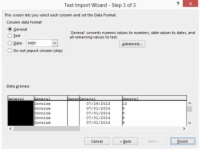
9 Kattintson a Tovább gombra.
Az Excel megjeleníti a Szövegimportáló varázsló harmadik lépésének párbeszédpanelét.
10Válassza ki az adatformátumot az új munkafüzet oszlopaihoz.
Az alapértelmezett formázást a harmadik Szövegimportáló varázsló párbeszédpaneléből választhatja ki az új munkafüzet oszlopaihoz.
Az oszlop alapértelmezett formátumának kiválasztásához kattintson az oszlopra az Adat előnézeti mezőben, majd válassza ki az Oszlopadatformátum négy választógomb egyikét.
Ha a Dátumformátum választógombot választja alapértelmezettként egy oszlophoz, a Dátum legördülő listából válassza ki a dátumformátumot.
11. Határozza meg azokat az oszlopokat, amelyeket az Excel nem importálhat.
Ha nem szeretne oszlopot importálni, jelöljön ki egy oszlopot az Adatok előnézete mezőben, majd jelölje be a Ne importáljon oszlopot (kihagyás) választógombot.
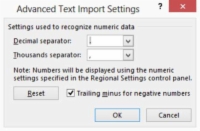
12. Válassza ki, hogyan jelenjenek meg az adatok a szövegfájlban.
Kattintson a Speciális gombra (a harmadik Szövegimportálási varázsló párbeszédpanelen) a Speciális szövegimportálási beállítások párbeszédpanel megjelenítéséhez. A Speciális szövegimportálási beállítások párbeszédpanel olyan szövegmezőket tartalmaz, amelyek segítségével részletesebben vagy pontosabban megadhatja a szövegfájlban lévő adatok elrendezését.
Válassza ki, hogy milyen szimbólumot használjon az egész számok és a decimális értékek elválasztására a Tizedeselválasztó legördülő lista segítségével.
Válassza ki, hogy milyen szimbólumot használjon az ezrek elválasztására az Ezerelválasztó legördülő lista segítségével.
Kattintson az OK gombra, miután itt választott; visszatér a harmadik varázsló párbeszédpanelhez.
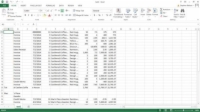
13 Kattintson a Befejezés gombra.
Az Excel importálja a szöveges fájlt az Ön specifikációinak megfelelően, és egy új Excel-munkafüzetbe helyezi el. Az adatok valószínűleg nem lesznek tökéletesen elhelyezve.
Ennek ellenére, ha nagyon nagy adatkészletekkel rendelkezik, az importálás óriási időmegtakarítást eredményez. Általánosságban elmondható, hogy az új munkafüzet tisztítása nem lesz túl nehéz. Csak néhány sort vagy esetleg oszlopot kell törölnie, esetleg további formázást vagy sor és oszlop átméretezést kell végeznie.